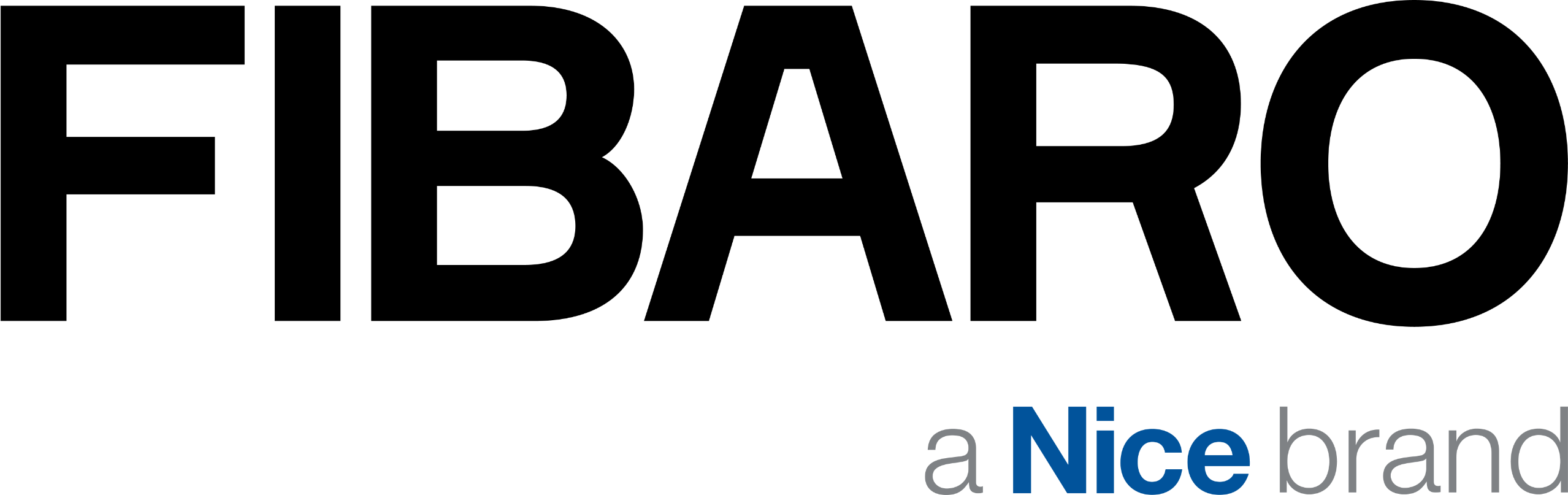- FGIC-001 | FGIC-002
-
Mô tả và Tính năng của FIBARO Intercom
Mô tả
FIBARO Intercom là một giải pháp hiện đại cho việc kiểm soát an ninh và giao tiếp tại cửa nhà bạn. Với khả năng xem hình ảnh chất lượng cao 180 độ và tích hợp chế độ quan sát ban đêm, bạn có thể dễ dàng theo dõi và xác định những người đã đến cửa trước.
Thiết bị này được thiết kế với kiểu dáng hiện đại và sáng bóng, có thể được đặt gần cửa trước hoặc cổng để đảm bảo an toàn tối đa cho bạn và gia đình.
FIBARO Intercom cho phép giao tiếp nội bộ một cách thuận tiện, với khả năng kiểm soát hai cổng, có thể mở bằng mã PIN được xác định trên màn hình cảm ứng. Bạn cũng có thể điều khiển từ xa thông qua ứng dụng di động chuyên dụng.
Tất cả hình ảnh và video ghi lại có thể được lưu trữ an toàn trên thẻ SD của thiết bị.
Những Đặc Điểm Chính
- Vòng Xoay Mã PIN: Để đảm bảo tính bảo mật cao, FIBARO Intercom sử dụng vòng xoay cho mã PIN.
- Hai Đầu Ra Rơle: Với hai đầu ra rơle tích hợp, bạn có khả năng điều khiển cổng một cách dễ dàng.
- Độ Phân Giải Video Full HD: Chất lượng video Full HD (1080p/30fps) giúp bạn xem hình ảnh rõ nét.
- Ống Kính Góc Siêu Rộng: Với ống kính góc siêu rộng 180 độ, bạn không bỏ lỡ bất kỳ chi tiết nào.
- Chiếu Sáng Hồng Ngoại: Tích hợp chiếu sáng hồng ngoại cho phép bạn quan sát ban đêm mà vẫn có hình ảnh chất lượng.
- Micro Khử Tiếng Ồn và Loa: Đảm bảo âm thanh trong trò chuyện nội bộ luôn rõ ràng.
- Cảm Biến Tiệm Cận: Cảm biến tiệm cận giúp nhận diện các tín hiệu và chuyển động một cách chính xác.
Thông Số Kỹ Thuật:
Cài Đặt
Hướng Dẫn Cài Đặt Video
Nội Dung Gói
-
Mục lục hiện
Thiết bị cần thiết
-
Chọn vị trí
Chọn và Định Tuyến Dây
Thiết bị có thể được cấp nguồn theo hai cách:
- Nguồn điện 12V DC (+/- 10%) 1A LPS (không bao gồm)
- PoE (Cấp nguồn qua Ethernet) PSE 48V
Cả hai chế độ cấp nguồn đều hoạt động song song và có thể được kết nối cùng lúc mà không ảnh hưởng đến hoạt động của thiết bị.
Thiết bị có thể được kết nối với mạng theo hai cách khác nhau:
- Ethernet – kết nối có dây (được khuyến nghị)
- Wi-Fi – kết nối không dây
Kết nối có dây được khuyến nghị nhưng nếu bạn quyết định sử dụng kết nối Wi-Fi, hãy đảm bảo rằng thiết bị nằm trong phạm vi phủ sóng của bộ định tuyến và có kết nối chất lượng tốt.
Trước khi định tuyến dây, hãy đảm bảo bạn muốn kết nối cái gì và bạn sẽ cần bao nhiêu dây:
- Nguồn điện 12V DC – được sử dụng để cấp nguồn cho thiết bị với nguồn điện bên ngoài. Dây yêu cầu: 2
- Ethernet – được sử dụng để liên lạc với thiết bị và cũng có thể được sử dụng để cấp nguồn cho thiết bị bằng PoE Power over Ethernet. Yêu cầu dây: 1 cáp xoắn đôi có 8 dây
- Rơle tích hợp – có thể được sử dụng để mở 2 cổng hoặc cửa bằng khóa điện (thông qua ứng dụng, chức năng lân cận BLE, mã PIN hoặc nút bấm vật lý). Yêu cầu dây: 2 dây trên một cổng/cửa
- Hai nút cho rơle tích hợp – có thể được sử dụng để điều khiển rơle tích hợp bằng các nút vật lý, công tắc, v.v. Yêu cầu dây: 1 dây cho mỗi nút và 1 dây cho điểm chung
- Tamper – có thể được kết nối với một hệ thống bên ngoài để báo động trong trường hợp có âm mưu phá hoại. Dây yêu cầu: 2
Khi định tuyến dây đưa vào xem xét:
- Dây lắp đặt của thiết bị phải được dẫn riêng biệt với dây nguồn chính để tránh nhiễu đường truyền và quá áp trên đường dây điều khiển.
- Dây bên trong hộp lắp đặt phải càng ngắn càng tốt để tránh làm dây bị quăn và cho phép dễ dàng lắp ráp phần âm tường.
- Dây lắp đặt phải được mang chắc chắn và không thể nhìn thấy từ bên ngoài, tránh bị can thiệp bởi người không được phép.
- Cáp Ethernet được khuyến nghị cho kết nối mạng là cáp xoắn đôi CAT-5e. Chiều dài cáp tối đa là 100 mét.
- Các đầu vào khác phải được kết nối bằng dây lõi đặc có tiết diện từ 0,14 đến 0,34 mm2 (26…22 AWG). Đầu nối cũng có khả năng kết nối dây bị mắc kẹt.
- Việc đặt gần dây điện chính (110V/230V) có thể làm giảm chất lượng đường truyền qua Internet và có khả năng gây nhiễu ở đầu vào.
Gắn Hộp Cài Đặt
Trước khi cài đặt, chú ý đến:
- Hộp lắp đặt phải được lắp bằng vật liệu không gây ra lực căng có thể làm biến dạng hình dạng của hộp sau khi lắp đặt (ví dụ do mở rộng).
- Gắn vào vách thạch cao yêu cầu sử dụng vít có móc (không bao gồm).
- Việc lắp đặt trong tường có lớp cách nhiệt (ví dụ: vách thạch cao bằng bông khoáng) cần giữ khoảng cách ít nhất 10cm với lớp cách nhiệt để tránh thiết bị quá nóng.
Để Cài Đặt Hộp:
- Chuẩn bị lỗ cho hộp lắp đặt 65mm x 75mm (đường kính x chiều sâu).
- Đi dây cáp vào phía sau lỗ (xem “Chọn và đi dây”).
- Kéo dây cáp qua miếng đệm cao su ở mặt sau của hộp, cẩn thận để giữ chặt.
- Gắn hộp vào lỗ và căn chỉnh sao cho mũi tên HÀNG ĐẦU hướng lên trên.
- Đảm bảo rằng hộp nằm ngang với tường và được gắn chắc chắn.
Lắp Đặt Mái Che Bảo Vệ:
Trước khi lắp đặt mái che, hãy đảm bảo rằng:
- Hộp cài đặt được gắn chính xác.
- Vị trí lắp đặt đã hoàn thành đúng cách.
- Hai vít M4 được bao gồm, cần thiết để gắn.
- Gắn khung tán vào tường sao cho lỗ mở của nó khớp với hộp lắp đặt. Tán cây phải cho phép truy cập miễn phí vào hộp cài đặt.
- Xoay khung sao cho tán cây song song với mặt đất.
- Vặn vít vào các lỗ để tán vẫn ở vị trí ổn định.
Gắn Phần Trong Tường:
- Sử dụng tuốc nơ vít để tháo con vít nhỏ đang giữ nắp mặt nạ có logo FIBARO.
- Kéo dây qua lỗ nằm ở bên phải của phần trong tường.
- Đặt phần âm tường của thiết bị vào bên trong hộp lắp đặt.
- Sử dụng ba ốc vít đi kèm để siết chặt bộ phận với hộp, đảm bảo rằng nó được căn chỉnh chính xác và tiếp giáp với tường.
Kết Nối Dây:
- Để kết nối các dây, đảm bảo rằng không có dây nào được cấp nguồn.
- Tháo lớp cách điện bên ngoài để lộ khoảng 5 cm dây cách điện bên trong, cẩn thận để không làm hỏng chúng.
-
Tách và duỗi thẳng các dây bên trong nếu bị xoắn.
-
Cắt các dây bên trong có chiều dài 4 cm.
-
Tháo lớp cách điện khỏi các dây bên trong để chừa lại khoảng 5 mm lõi kim loại lộ ra trên mỗi dây.
Đặt Dây Bên Trong Các Đầu Cuối:
- Sử dụng kìm mũi dài hoặc nhíp theo sơ đồ bên dưới để đặt dây vào các đầu cuối.
- Hãy chắc chắn rằng tất cả các dây được gắn chắc chắn.
- Nếu bạn cần tháo dây ra khỏi đầu nối, chúng tôi khuyên bạn nên sử dụng công cụ chuyên dụng – WAGO 2059-189 (không đi kèm, minh họa bên dưới) để giảm thiểu nguy cơ hư hỏng đầu nối.
Kết Nối Cáp Ethernet/POE:
Đầu vào ETH1-ETH8 có liên quan đến số lượng dây được chỉ định trong đầu nối RJ-45 theo tiêu chuẩn T-568B như hình bên dưới.
Kết Nối Nguồn Điện 12V DC:
Đầu vào để kết nối nguồn điện 12V DC bên ngoài. Vui lòng kiểm tra lại cực chính xác của nguồn điện.
-
Thận trọng!
-
Trước khi kết nối nguồn điện hoặc gắn dây vào các đầu nối của thiết bị, hãy đảm bảo rằng nguồn điện và việc lắp đặt tuân thủ các giới hạn về dòng điện và điện áp.
-
Chỉ sử dụng nguồn cấp II hoặc cách điện kép và các thiết bị ngoại vi cung cấp khả năng hoạt động trong mạch SELV (Điện áp cực thấp an toàn).
-
Rơle kết nối
-
Đầu ra rơle có thể định cấu hình 30V/1A. Đầu ra không được thiết kế để cung cấp lâu dài cho các thiết bị bên ngoài. Các tiếp điểm không được kết nối với mặt đất và có thể được kết nối với bất kỳ cực nào.
-
-
Các nút kết nối cho rơle
-
Đầu vào logic tiếp điểm khô có thể định cấu hình được thiết kế để vận hành bằng cảm biến sậy, công tắc và đầu ra rơle.
-
-
Kết nối công tắc giả mạo với hệ thống bên ngoài
-
Đầu vào chống phá hoại, được sử dụng để kết nối với hệ thống báo động bên ngoài. Các tiếp điểm thường mở sẽ đóng lại sau khi lắp đặt phần bên ngoài, trên tường của thiết bị. Các tiếp điểm không được kết nối với mặt đất và có thể được kết nối với bất kỳ cực nào.
Thông số: tối đa. 12VDC/50mA.
Để tìm thêm thông tin về các trường hợp sử dụng tiềm năng của từng loại kết nối, hãy xem “Các trường hợp sử dụng”.
Gắn phần trên tường:
- Lắp nắp che và vặn chặt bằng vít.
- Tại thời điểm này, bạn có thể cài đặt thẻ SD.
- Chèn phần trên tường (tấm phẳng kim loại phải ở bên trái) và căn chỉnh nó mà không sử dụng lực quá mức.
- Trong khi giữ phần trên tường, xoay vòng màu đen bên trong ngược chiều kim đồng hồ bằng công cụ siết đi kèm cho đến khi bạn cảm thấy lực cản.
Sử dụng chìa khóa lục giác đi kèm, siết vít lục giác nhỏ cho đến khi nó bằng phẳng với vòng màu đen. Hãy cẩn thận để không gây biến dạng của nó.
Thiết bị đã sẵn sàng hoạt động. Bạn có thể bật nguồn điện lưới và chuyển sang phần hướng dẫn cấu hình thiết bị.
Nếu bạn lắp đặt thiết bị khi độ ẩm tăng lên, nắp ống kính có thể tạm thời bị sương mù (sương mù sẽ biến mất trong vòng 12 giờ sau khi lắp đặt).
Thẻ SD
Thiết bị cho phép cài đặt Thẻ nhớ microSD để lưu trữ cục bộ các bản ghi.
FIBARO Intercom hỗ trợ thẻ nhớ microSDHC và microSDXC lên đến 64 GB, nên sử dụng Class 10.
Lắp thẻ nhớ:
- Trước khi lắp Thẻ nhớ microSD, vui lòng đảm bảo đúng hướng, nếu không thẻ và khe cắm thẻ có thể bị hỏng!
- Mở nắp nhựa nằm phía sau chiếc nhẫn.
- Sử dụng ngón tay của bạn để kéo chốt giữ thẻ SD về phía trước.
- Nhấc chốt lên.
- Đặt thẻ SD vào khe cắm với mặt nhãn hướng lên trên và các điểm tiếp xúc màu vàng hướng vào khe cắm.
- Đóng chốt và kéo lại cho đến khi bạn cảm thấy tiếng tách.
- Đóng nắp nhựa.
Cấu hình
Yêu cầu
Sau khi cài đặt đúng FIBARO Intercom để chạy thiết bị, bạn cần có:
- Thiết bị di động iOS hoặc Android được kết nối với Wi-Fi.
- Ứng dụng liên lạc nội bộ FIBARO.
- Tài khoản FIBARO ID (mà bạn có thể thiết lập trong quá trình cấu hình).
Chú ý!
- Đảm bảo rằng trong quá trình định cấu hình FIBARO Intercom, điện thoại thông minh của bạn được kết nối với cùng một mạng với thiết bị của bạn.
- Trong quá trình thiết lập, hãy đứng gần thiết bị.
- Mạng của bạn phải được kết nối với Internet ít nhất trong thời gian cấu hình.
Đăng nhập lần đầu
Cần có tài khoản ID FIBARO hợp lệ để sử dụng thiết bị của bạn. Tài khoản đó có thể được tạo thông qua cùng một ứng dụng được thiết kế để vận hành Hệ thống liên lạc nội bộ. Nhìn bên dưới và làm theo một trong các thủ tục.
- Đọc bài viết về cài đặt ứng dụng FIBARO Intercom iOS.
- Đọc bài viết về cài đặt ứng dụng FIBARO Intercom Android.
Nếu không có tài khoản FIBARO ID hiện có:
- Khởi chạy ứng dụng FIBARO Intercom đã tải xuống.
- Nhập địa chỉ e-mail của bạn.
- Đặt mật khẩu sẽ được sử dụng cho tài khoản ID FIBARO của bạn.
- Đọc Điều khoản dịch vụ và Chính sách quyền riêng tư.
- Xác minh địa chỉ e-mail của bạn bằng cách nhấp vào liên kết được cung cấp trong thư.
- Sau khi tạo tài khoản, chuyển sang Tạo trang chủ.
Với tài khoản ID FIBARO hiện có:
- Khởi chạy ứng dụng FIBARO Intercom đã tải xuống.
- Đăng nhập vào tài khoản ID FIBARO của bạn.
- Sau khi đăng nhập thành công, bạn vào thẳng Tạo trang chủ.
Tạo nhà
Trong bước này, có thể tạo một ngôi nhà mới hoặc đăng nhập vào ngôi nhà hiện có.
Thông tin
Cấu hình diễn ra thông qua giao thức BLE (Bluetooth Low Energy). Đảm bảo rằng Bluetooth được bật trên điện thoại thông minh của bạn.
Tạo nhà mới:
- Tạo một ngôi nhà và đặt tên cho nó.
- Nhấn Next để chuyển sang phần Cấu hình thiết bị đầu tiên trong phần Home.
- Nếu bạn đăng nhập vào nhà hiện có, chỉ cần chọn nó từ danh sách và chuyển sang bước tiếp theo.
Cấu hình của thiết bị đầu tiên
- Đứng gần thiết bị.
- Đảm bảo rằng điện thoại thông minh của bạn được kết nối qua Wi-Fi với cùng một mạng và kết nối Bluetooth được bật.
- Sau khi mở ứng dụng, bạn sẽ thấy danh sách các thiết bị đang chờ cấu hình.
- Thông tin: Bạn có thể thấy cường độ của tín hiệu BLE. Nếu tín hiệu quá yếu, hãy thử đến gần thiết bị hơn. Chọn đúng thiết bị và đặt tên cho nó nếu bạn muốn. Sau đó, bước tiếp theo là Kết nối mạng.
Kết nối với mạng
Sau khi chọn Hệ thống liên lạc nội bộ của bạn từ danh sách, bạn có thể thiết lập kết nối mạng. Bạn có thể thực hiện việc này theo ba cách: qua Wi-Fi hoặc mạng LAN (tự động hoặc thủ công).
Kết nối wifi
- Đảm bảo phạm vi tín hiệu Wi-Fi đủ tốt. Nếu Hệ thống liên lạc nằm xa bộ định tuyến Wi-Fi, bạn nên sử dụng bộ mở rộng tín hiệu Wi-Fi gần Hệ thống liên lạc.
- Chọn Kết nối qua Wi-Fi.
- Chọn mạng Wi-Fi của bạn từ danh sách.
- Bạn có thể chọn mạng từ danh sách hoặc thiết lập thủ công. Danh sách hiển thị các mạng Wi-Fi trong phạm vi Liên lạc nội bộ. Đây không phải là danh sách các mạng mà điện thoại của bạn tìm thấy.
- Cung cấp mật khẩu cho mạng.
- Cũng có thể thiết lập kết nối Wi-Fi theo cách thủ công. Cung cấp thông tin đăng nhập của mạng của bạn.
Kết nối mạng LAN tự động
Sau khi kết nối thành công, Trình hướng dẫn sẽ đưa bạn thẳng đến Cấu hình người dùng.
Kết nối mạng LAN thủ công
Cung cấp thông tin đăng nhập cần thiết: Địa chỉ IP, Mặt nạ mạng con, Cổng và DNS. Sau đó, đi đến Cấu hình người dùng.
Sau khi cấu hình thành công thiết bị (dẫn đến phát trực tuyến chế độ xem trực tiếp từ Liên lạc nội bộ), bạn nên chỉ định một địa chỉ IP cố định của thiết bị trong bộ định tuyến của mình. Nó làm cho việc tích hợp thiết bị dễ dàng hơn.
Nếu kết nối với thiết bị không thành công, có thể cần phải đặt lại thiết bị của bạn về cài đặt gốc. Quy trình đặt lại được mô tả trong “Đặt lại về cài đặt gốc“.
Cấu hình người dùng
Để định cấu hình người dùng mới:
- Nhập tên của bạn vào biểu mẫu được cung cấp và nhấn Tiếp theo.
- Đặt ảnh của bạn. Bạn có thể chọn nó từ thư viện hoặc sử dụng máy ảnh.
- Thiết lập Mã PIN của bạn để sử dụng cho việc mở cổng.
- Đặt mật khẩu của bạn để truy cập cục bộ.
Thông tin: Mật khẩu cục bộ là bắt buộc khi bạn sử dụng thiết bị trong mạng mà không cần truy cập Internet, truyền hình ảnh camera và bạn muốn tích hợp nó với FIBARO Home Center.
Tóm tắt cấu hình
Thông tin sau sẽ được hiển thị dưới dạng tóm tắt quá trình cấu hình:
- Tên liên lạc nội bộ – tên cụ thể của thiết bị.
- Tên người dùng – tên của người dùng chính.
- Mã PIN – mã bảo vệ được đặt trong quá trình cấu hình.
- Mật khẩu cục bộ – mật khẩu người dùng để truy cập cục bộ.
- Mạng – chế độ kết nối và tên của mạng.
Xác minh thông tin người dùng và chạm vào Kết thúc.
Ứng dụng web liên lạc nội bộ
Ứng dụng Web Intercom cho phép xem luồng và quản lý cài đặt của FIBARO Intercom.
Để sử dụng ứng dụng Web Intercom:
- Truy cập https://intercom-web.fibaro.com.
- Nhập địa chỉ IP của Liên lạc nội bộ, bấm Kiểm tra.
- Nhập thông tin đăng nhập cục bộ, nhấp vào Đăng nhập.
Vai trò người dùng
Có ba vai trò người dùng có sẵn trong giao diện FIBARO Intercom:
- Quản trị viên – có thể định cấu hình nhà, thêm và thay đổi cài đặt của thiết bị cũng như thêm hoặc mời người dùng. Người quản trị được toàn quyền sử dụng hệ thống (gọi điện, mở cổng, lịch sử thao tác).
- Người dùng hệ thống – có thể sử dụng thiết bị (gọi điện, mở cổng, lịch sử hành động) và quản lý cài đặt của tài khoản (đặt và thay đổi tên, ảnh và mã PIN).
- Người dùng mã PIN – chỉ có thể mở cổng thông qua mã PIN của tài khoản.
Mời người dùng
Để mời người dùng mới:
- Chuyển đến Cài đặt.
- Phần Tìm người dùng.
- Nhấn vào nút Mời người dùng.
- Điền địa chỉ e-mail của người dùng ID FIBARO vào biểu mẫu.
- Sau khi gửi lời mời, người dùng mới sẽ hiển thị trong danh sách.
Hãy nhớ rằng: Bạn chỉ có thể mời người dùng FIBARO ID đang hoạt động.
Mở cổng bằng chiếc nhẫn
FIBARO Intercom cho phép sử dụng vòng xoay để nhập Mã PIN được đặt trong quá trình cấu hình. Việc nhập Mã PIN chính xác có thể giúp xác thực người dùng và mở cổng. Cho những trường hợp không có Mã PIN, bạn có thể sử dụng nút ở mặt trước để thực hiện cuộc gọi.
Để mở cổng bằng chiếc nhẫn:
- Đưa tay lại gần thiết bị – nút sẽ sáng màu xanh lam.
- Xoay vòng để chọn chữ số đầu tiên trong Mã PIN của bạn – từng chữ số sẽ sáng lên.
- Nhấn vòng để xác nhận chữ số đã chọn.
- Việc nhập đúng chữ số sẽ được xác nhận bằng cách tắt đèn nền.
- Nhập các chữ số tiếp theo của Mã PIN theo cách tương tự. Nếu bạn nhập sai chữ số, hãy kéo vòng để hủy toàn bộ dãy số và bắt đầu lại từ chữ số đầu tiên.
- Sau khi chọn chữ số thứ 4, cuối cùng, thực hiện một lần đẩy để mở cổng được kết nối với rơle đầu tiên (R1). Thực hiện một cú đẩy kép để mở cổng kết nối với rơle thứ hai (R2).
- Mã PIN sẽ được xác minh. Trong trường hợp xác minh thành công, tất cả các điốt sẽ nhấp nháy màu xanh lá cây năm lần và cổng sẽ được mở.
- Nhập Mã PIN không chính xác sẽ được chỉ báo bằng hai lần nhấp nháy màu đỏ.
Thông tin: Thời gian mặc định mà cổng vẫn mở là 3 giây. Độ dài của nó có thể được quản trị viên điều chỉnh thông qua ứng dụng dành cho thiết bị di động.
Cổng có thể được mở bằng cách sử dụng cảm biến tiệm cận năng lượng thấp Bluetooth. Để làm như vậy, hãy di chuyển điện thoại thông minh đã ghép nối của bạn có bật kết nối Bluetooth lại gần thiết bị.
Thực hiện cuộc gọi
- Đưa tay lại gần thiết bị – nút sẽ sáng màu xanh lam.
- Nhấn nút.
- Đi-ốt LED sẽ bắt đầu nhấp nháy – chờ cuộc gọi.
- Nếu không ai trả lời cuộc gọi của bạn, bạn sẽ có thể để lại tin nhắn của mình trong hộp thư thoại.
Khả năng hiển thị hình ảnh 180° trong ứng dụng dành cho thiết bị di động, chỉ có thể thực hiện được khi cuộc gọi đang hoạt động ở chế độ nằm ngang.
Chức năng hộp thư thoại
Kích hoạt hộp thư thoại được biểu thị bằng đèn nền của nút màu đỏ, các số nhấp nháy màu đỏ và một tiếng bíp. Độ dài tối đa của tin nhắn thoại là 30 giây.
Chỉ thị trực quan
Hệ thống liên lạc nội bộ được trang bị nút và mặt số được chiếu sáng bằng đèn LED có thể báo hiệu trạng thái, chế độ và lỗi của thiết bị. Có 7 kết hợp có thể.
—————————————————
Liên hệ với FIBARO Việt Nam để được tư vấn miễn phí:
📍 Facebook: https://www.facebook.com/FIBAROVN
📍 Website: https://fibarovn.com/
📍 Showroom: Số 16, đường 35, An Khánh, Quận 2, Thành phố Hồ Chí Minh
☎️ Hotline: 0913 699 545
📧 Email: xuantuat.vu@kimsontien.com
Last Updated on 06/12/2023 8:23 sáng by Ms. Huyen